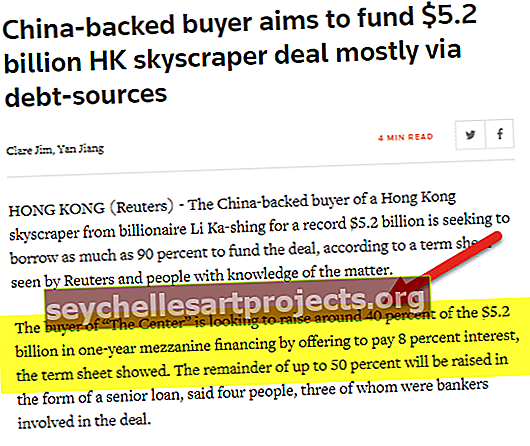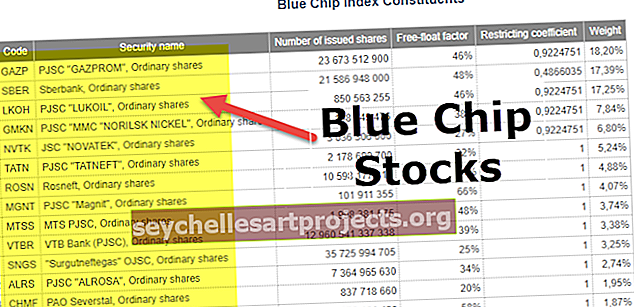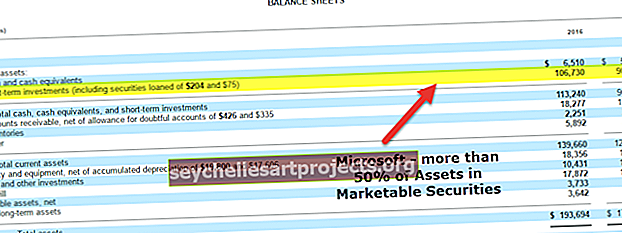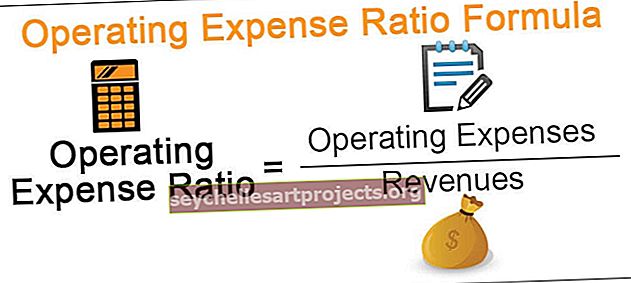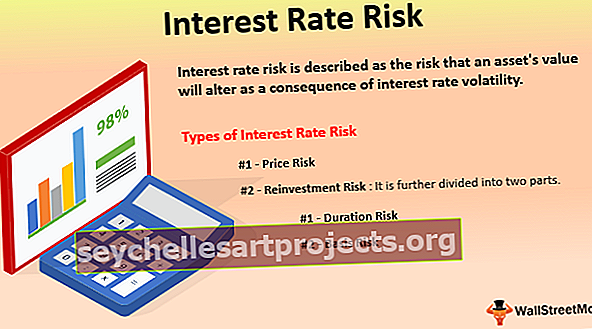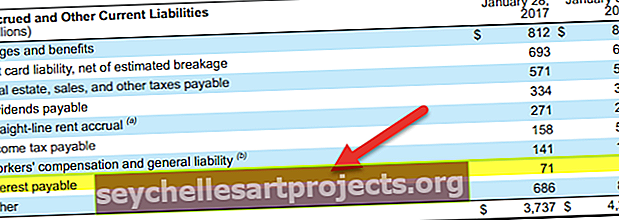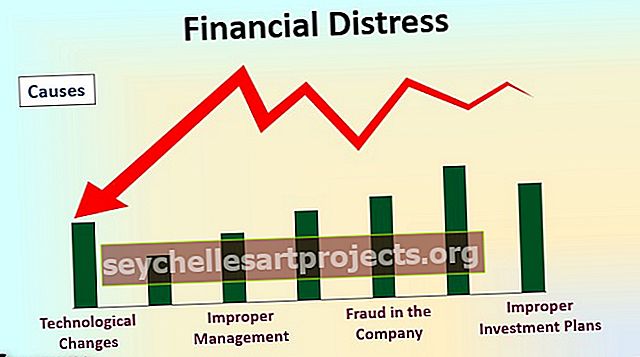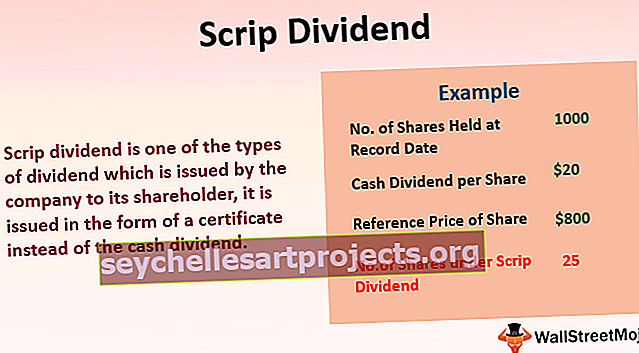VBA pavadintas diapazonas | Kaip sukurti ir naudoti pavadintus diapazonus?
„Excel VBA“ pavadintas diapazonas
Kai dirbame su dideliu duomenų kiekiu, kad išvengtume nuorodos į tam tikrą langelį ar langelių diapazonus, mes paprastai sukuriame pavadintus diapazonus ir tai leidžia mums nurodyti reikiamą ląstelių diapazoną per įvardytą diapazoną. Norėdami sukurti vardų diapazoną, VBA turime funkciją Pridėti vardą.
Mes galime pasirinkti langelį ar langelių diapazoną ir suteikti jam pavadinimą. Pavadinę langelius, mes galime nurodyti tas ląsteles įvesdami tuos apibrėžtus pavadinimus, o ne įprastas eilutės ar stulpelio nuorodas.
Šį VBA pavadinto diapazono „Excel“ šabloną galite atsisiųsti čia - VBA pavadinto diapazono „Excel“ šablonasKaip sukurti pavadintus diapazonus?
Tai yra pasivaikščiojimas parko darbe, kuriant pavadintus diapazonus. Pirmas dalykas, kurį turime padaryti, yra nustatyti langelius, kuriuos norime sukurti „Excel“ pavadinimų diapazone.
Pavyzdžiui, pažiūrėkite į žemiau esantį vaizdą.

Norėdami gauti pelną į B4 langelį, aš pritaikiau formulę B2 - B3.
Tai yra įprastas dalykas, kurį daro visi. Bet kaip sukurti vardus ir pritaikyti formulę, pavyzdžiui, „Pardavimai“ - „Kaina“.
Užveskite žymeklį ant langelio B2> Eiti į pavadinimą ir vadinkite jį pardavimu.

Užveskite žymeklį ant langelio B3 ir pavadinkite jį „Kaina“.

Dabar pelno stulpelyje galime nurodyti šiuos pavadinimus, o ne langelių nuorodas.

Tai yra pagrindinis dalykas pavadintuose diapazonuose.
Kaip sukurti pavadintus diapazonus naudojant VBA kodą?
1 pavyzdys
Ar kada pagalvojote sukurti pavadintą diapazoną naudodami VBA kodą?
Norėdami sukurti pavadintą diapazoną, atlikite toliau nurodytus veiksmus.
1 veiksmas: apibrėžkite kintamąjį kaip „Range“.
Kodas:
Sub NamedRanges_Example () Dim Rng As Range End Sub

2 žingsnis: Dabar nustatykite kintamąjį „Rng“ į konkrečias ląsteles, kurias norite pavadinti.
Kodas:
Sub NamedRanges_Example () Dim Rng As Range Set Rng = Range ("A2: A7") End Sub

3 žingsnis: naudodami „ThisWorkbook“ objekto prieigą „Names Property“.

Mes turime tiek daug parametrų su „ Names.Add“ metodu. Žemiau pateikiami paaiškinimai.
[Vardas]: vardas yra ne kas kita, o kokį pavadinimą norėtume suteikti mūsų nurodytam diapazonui.
Pavadinant langelį, jame neturėtų būti jokių specialių simbolių, išskyrus pabraukimo (_) simbolį, taip pat jame neturėtų būti tarpo ženklų, jis neturėtų prasidėti skaitinėmis reikšmėmis.
[Nurodo]: Tai ne kas kitas, o koks yra ląstelių diapazonas, į kurį mes kreipiamės.
Manau, kad šie du parametrai yra pakankamai geri norint pradėti procesą.
4 žingsnis: Varde argumentas įveda norimą suteikti vardą. Aš pavadinau „SalesNumbers“.
Kodas:
Sub NamedRanges_Example () Dim Rng As Range Set Rng = Range ("A2: A7") ThisWorkbook.Names.Add Name: = "SalesNumbers" End Sub

5 žingsnis: Nurodant argumentą įveskite norimų sukurti langelių diapazoną. Kintamojo „Rng“ pavadinime mes jau priskyrėme langelių diapazoną nuo A2 iki A7, todėl argumentą pateikite kaip „Rng“.
Kodas:
Sub NamedRanges_Example () Dim Rng As Range Set Rng = Range ("A2: A7") ThisWorkbook.Names.Add Name: = "Pardavimų skaičiai", RefersTo: = Rng End Sub

Gerai, šis kodas sukurs pavadintą diapazoną langeliams nuo A2 iki A7.
Dabar darbalapyje sukūriau keletą skaičių nuo A2 iki A7.

A8 langelyje noriu turėti bendrą aukščiau nurodytų langelių skaičių. Naudodami pavadintą diapazoną, sukursime šių skaičių SUM.
Kodas:
Sub NamedRanges_Example () Dim Rng As Range Set Rng = Range ("A2: A7") ThisWorkbook.Names.Add Name: = "Pardavimų skaičiai", RefersTo: = Rng diapazonas ("A8"). Reikšmė = WorksheetFunction.Sum (Diapazonas ( „Pardavimų numeriai“)) Pabaigos sub

Jei paleisite šį kodą rankiniu būdu arba paspausdami klavišą f5, gausime pavadintą diapazoną iš viso langelyje A8.

Tai yra pagrindiniai faktai, kuriuos reikia žinoti apie „Pavadintus diapazonus“.
2 pavyzdys
VBA, naudojant RANGE objektą, galime nurodyti langelius. Panašiai mes taip pat galime nurodyti tas ląsteles, naudodami taip pat nurodytus diapazonus.
Pavyzdžiui, aukščiau pateiktame pavyzdyje mes pažymėjome langelį B2 kaip „Pardavimai“, o B3 - kaip „Kaina“ .
Naudodami faktinę langelio nuorodą, mes nurodome tas ląsteles kaip šis.
Kodas:
Sub NamedRanges () diapazonas ("B2"). Pasirinkite "Tai pasirinks B2 langelio diapazoną (" B3 "). Pasirinkite" Tai pasirinks langelį B3 End Sub

Kadangi mes jau sukūrėme šias ląsteles, galime remtis tais pavadinimais, kaip toliau.
Kodas:
Sub NamedRanges () Range ("Pardavimai"). Pasirinkite "Tai pasirinks langelį pavadinimu" Pardavimai ", ty B2 langelių diapazonas (" Kaina "). Pasirinkite" Tai pasirinks langelį pavadinimu "Kaina", ty B3 langelio pabaiga Sub

Panašiai, naudodamiesi pavadintais diapazonais, galime panaudoti tas ląsteles. Naudodami šiuos, mes galime apskaičiuoti pelno sumą langelyje B4. Šiam pirmajam langeliui B4 įveskite pelną.

Dabar VBA redaktoriuje pritaikykite šį kodą.
Kodas:
Sub NamedRanges_Example1 () Range ("Pelnas"). Vertė = Range ("Pardavimai") - Range ("Cost") Pabaiga Sub

Tai apskaičiuos pelno sumą langelyje, pavadintame „Pelnas“.